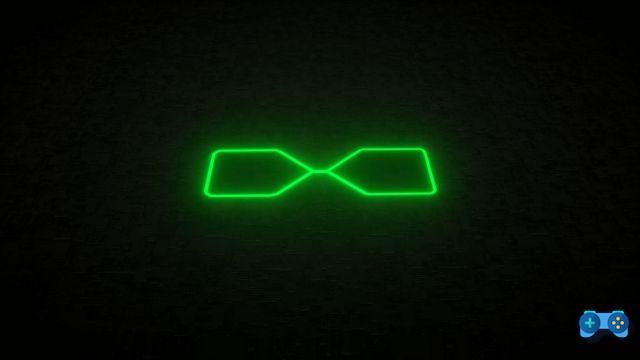Como desativar o touchpad em alguns passos. Um guia simples para quem possui um notebook ou laptop e deseja trabalhar apenas com o mouse.
O que é touchpad. O touchpad é um dispositivo de entrada sensível ao dedo localizado no descanso de mão do laptop. O touchpad simula os botões esquerdo e direito do mouse e é capaz de substituí-lo.
Se você tem um notebook ou laptop e deseja ativar ou desativar o touchpad no Windows 10, para usar apenas o mouse, neste tutorial você descobrirá quais são os comandos que o ajudarão a fazer isso.
Tudo o que você precisa fazer é continuar lendo, tenho certeza que, quando terminar de ler, você terá descoberto como desativar o touchpad.
Como desativar o touchpad

Se você tem Windows 10 desative o touchpad do notebook é muito simples. Em primeiro lugar, certifique-se de que o mouse está conectado, caso contrário, você não poderá mais usar o PC.
Agora que você tem uma maneira de mover o mouse, Escreva aqui para pesquisar, modelo Gerenciamento de dispositivo. Em outras versões do Windows, você pode selecionar diretamente Gestione Devices dal painel ao controle.
Assim que tiver a janela à sua frente Gerenciamento de dispositivo, clique duas vezes com o mouse no item Mouse e outros dispositivos apontadores. Abaixo deste título, você encontrará o touchpad. Clique nele com o botão direito do mouse e no menu pop-up selecione incapacitar dispositivo.
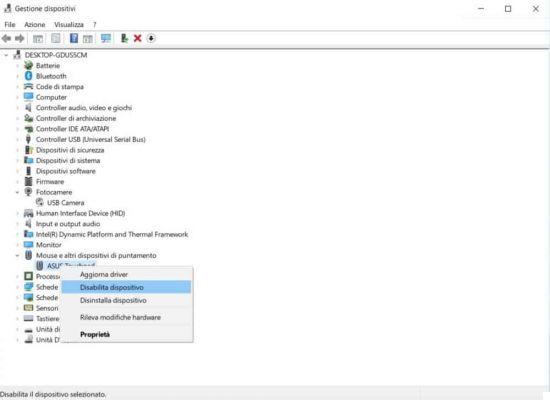
Se você deseja reativá-lo no futuro, basta seguir as etapas descritas acima e selecionar no menu pop-up Habilidades dispositivo.
Com o Windows 10, você também pode desativar o touchpad de Configurações> Dispositivos> Touchpad.
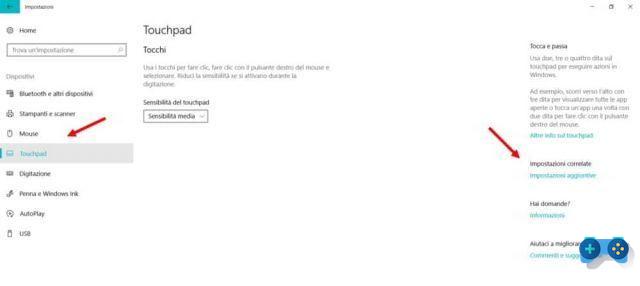
Na coluna da direita, clique em Configurações adicionais, na janela que aparece escolha a guia Hardware e aperte o botão Propriedade.
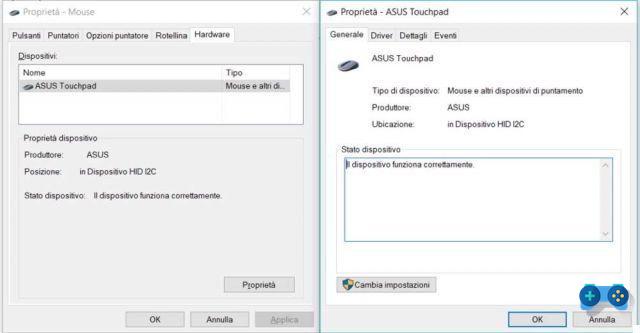
Em seguida, vá para a guia Dirigir e aperte o botão incapacitar dispositivo. Pressione OK para confirmar.
Outra solução para desabilitar o touchpad do Windows 10 é a partir do ícone do relógio. Em alguns notebooks você pode ver o ícone do touchpad que você pode habilitar ou desabilitar, em outros, no entanto, você tem uma tecla no teclado que permite habilitar ou desabilitar o touchpad. Em laptops Acer, por exemplo, a combinação de teclas é Fn + F7, na Asus Fn + F9, enquanto na Lenovo é F5.
Gesto Inteligente Asus
Se você possui um laptop Asus, há um recurso que pode ser ativado por um ícone localizado próximo ao relógio do Windows, chamado ASUS Gestão Inteligente Gesto que permite desativar o touchpad.
Ao clicar duas vezes no ícone Gesto Inteligente ASUS, uma janela será aberta onde você pode, no Guia de detecção de mouse, verifique o item Desative o touchpad ao conectar o mouse.
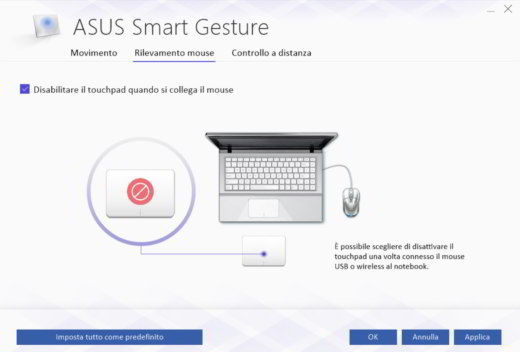
Clique em Aplicar e, em seguida, Ok.
Como desativar o trackpad no Mac
O equivalente ao touchpad no Mac é o trackpad. Se você quiser saber como desativar o trackpad no Mac, você deve clicar no símbolo da maçã na parte superior e, em seguida, clicar em Preferências do Sistema para inserir as configurações do seu Mac. Como alternativa, você também pode acessar as configurações do trackpad por meio do símbolo de engrenagem no app dock.
Da Preferências do Sistema clique em acessibilidade e então na próxima tela em Mouse e trackpad.
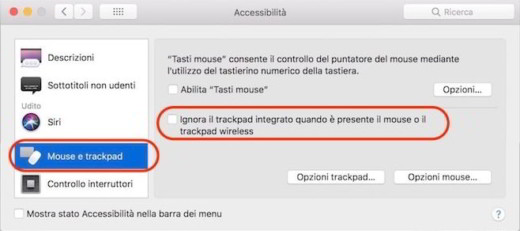
Verifique o item Ignorar o trackpad integrado quando houver um mouse sem fio ou trackpad presente para desligar o trackpad. Desmarque para habilitar o trackpad no Mac.